Come spedire newsletter
Dopo aver letto la mia guida su come creare un blog di successo, finalmente ti sei deciso ad aprire il tuo primo sito Web personale. Hai personalizzato la grafica, hai pubblicato i tuoi primi articoli e condiviso foto e video, ma non sei ancora riuscito a trovare un modo per pubblicizzarlo in maniera efficace e fidelizzare i tuoi lettori. Se le cose stanno effettivamente così, sappi che oggi è il tuo giorno fortunato, perché sei capitato nel posto giusto al momento giusto.
Con la guida di oggi, infatti, ti spiegherò come spedire newsletter e crearti così un pubblico di affezionati lettori. Ti indicherò nel dettaglio come creare la tua prima newsletter, come personalizzare il suo template e come gestire i tuoi iscritti utilizzando strumenti gratuiti. Come dici? Ti piace l'idea e non vedi l'ora di metterla in pratica? Benissimo, allora non perdiamo altro tempo in chiacchiere e mettiamoci subito al lavoro.
Coraggio, mettiti comodo e prenditi cinque minuti di tempo libero da dedicare alla lettura dei prossimi paragrafi. Individua la soluzione che ritieni più adatta alle tue esigenze, segui le indicazioni che sto per darti e prova a metterle in pratica. Ti assicuro che creare una newsletter è davvero un gioco da ragazzi e sono certo che, in men che non si dica, riuscirai a spedire via email tutte le novità del tuo blog. Scommettiamo?
Indice
Come inviare newsletter gratis
In questa parte andiamo ora a vedere come inviare newsletter gratis attraverso alcuni servizi online che offrono talvolta funzionalità aggiuntive a pagamento. Buon proseguimento.
Brevo
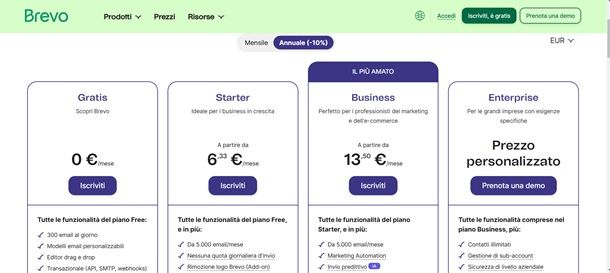
Brevo è uno dei migliori servizi per spedire newsletter e permette di inviare 300 email gratis al giorno. Ideale sia per professionisti del marketing che per startup, aziende affermate, negozi online e ONG, offre tutti gli strumenti per creare campagne marketing efficaci, anche via SMS e WhatsApp; il tutto nel pieno rispetto delle norme del GDPR per il trattamento dei dati personali.
Oltre a un editor drag-and-drop estremamente intuitivo per la creazione delle newsletter, Brevo include: un CRM (Customer Relationship Management) per gestire i rapporti con clienti e futuri clienti, un sistema di automatizzazione della segmentazione per inviare comunicazioni indirizzate a pubblici specifici, la possibilità di fare test A/B per testare l'efficacia delle campagne, statistiche avanzate con dati geografici, email transazionali, landing page e moduli di iscrizione accattivanti, retargeting per riconquistare i vecchi visitatori e molto altro ancora. Inoltre, grazie alle API e ai plugin, si integra in numerosi servizi e prodotti e supporta tutte le piattaforme social più usate.
Come appena detto, Brevo offre un piano base gratuito da 300 email al giorno, ma ci sono anche piani modulari a pagamento, adatti un po' a tutte le esigenze: quello Starter ha un costo di 6,33 euro al mese (con piano annuale) e include tutti i servizi del piano gratuito, più 5.000 email/mese e soprattutto la rimozione del logo Brevo dalle email inviate. Ti segnalo poi il piano Business che, al costo di 13,50 euro al mese (con piano annuale), offre la possibilità di integrare numerose automazioni e anche l'aiuto dell'intelligenza artificiale per l'invio predittivo delle email. Infine, c'è il piano Enterprise che è adatto a grandi imprese e mette a disposizione un numero illimitato di contatti e molti altri vantaggi. Maggiori informazioni sui vari piani offerti da Brevo le puoi trovare su questa pagina.
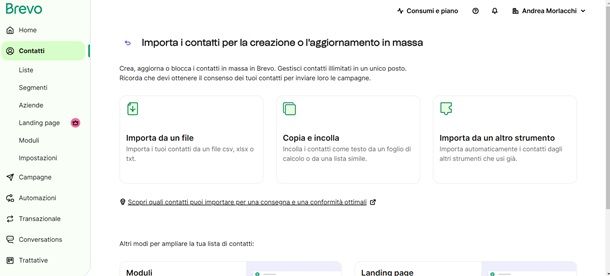
Se vuoi dunque creare una newsletter con Brevo, non devi far altro che collegarti alla pagina principale del servizio e cliccare sul pulsante Iscrivi, è gratis che trovi in alto a destra. A questo punto, puoi decidere di iscriverti usando il tuo account Google, il tuo ID Apple oppure tramite un tuo indirizzo email. Una volta completata questa prima fase, procedi pure rispondendo a tutte le domande che ti vengono fatte in merito ai tuoi dati, ai dati della tua azienda, all'indirizzo della tua azienda, quante email intendi inviare e così via e clicca sempre su Continua per proseguire.
A questo punto, inserisci il tuo numero di telefono, digita poi il codice di sicurezza che ti è arrivato via SMS e clicca su Verifica. Ora, clicca su Continua con il piano gratuito e dovresti così ritrovarti nella dashboard di Brevo.
Adesso, puoi cominciare a gestire tutti gli aspetti delle tue campagne marketing. Inizialmente ti viene suggerito di seguire alcuni step fondamentali, ovvero di importare i contatti e di pianificare la tua prima campagna email.
Per importare i contatti, recati dunque nel menu Contatti che trovi sulla sinistra, premi sul bottone Importa contatti in alto a destra, scegli se importare Contatti, Aziende, Trattative o Note e clicca su Continua in basso a destra. Fatto ciò, clicca su Importa da un file se desideri caricare un file CSV/XLSX/TXT con i contatti, clicca invece su Copia e incolla se preferisci copiare e incollare i dati da una lista che già possiedi oppure clicca su Importa da un altro strumento per importare i contatti da un altro tool che utilizzi già.
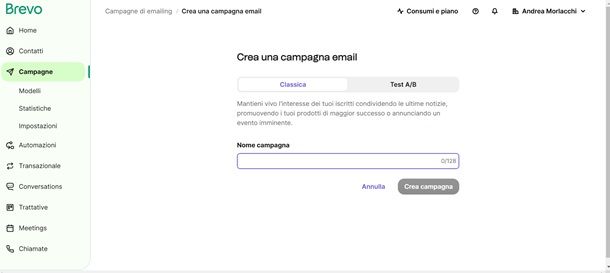
Per creare la tua prima campagna email, invece, vai nel menu Campagne che trovi sempre sulla sinistra e clicca poi sul pulsante Email, SMS, WhatsApp o Push Web, in base a quella che è la tua preferenza. Dopo aver fatto la tua scelta, digita il nome della campagna e clicca su Crea campagna. Nella successiva schermata, utilizza le sezioni destinatari, oggetto, ideazione (questa è la parte in cui puoi realizzare la tua newsletter e personalizzarla a piacere) ed eventualmente anche impostazioni aggiuntive per completare così tutte le informazioni della tua newsletter.
Completata la realizzazione della newsletter (puoi visualizzarne anche un'anteprima live per vari dispositivi, cliccando su Anteprima e prova in alto a destra), premi sul pulsante Programma, scegli se inviarla subito oppure scegli un orario in cui farlo e clicca su Invia adesso/Programma in basso a destra.
Per maggiori informazioni, dai un'occhiata al mio tutorial interamente dedicato a come funziona Brevo e consulta anche la documentazione ufficiale del servizio.
MailUp
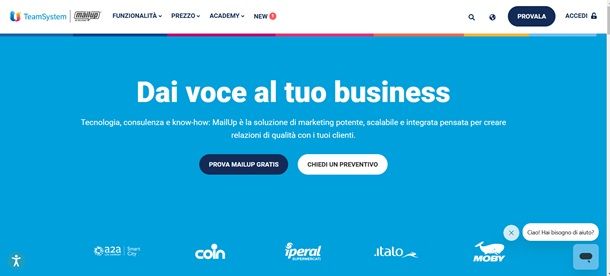
MailUp, fondata nel 2002 a Cremona, è una piattaforma italiana di risonanza nel settore delle campagne di marketing multicanale, che include email, e SMS. Questo servizio si distingue per la sua totale conformità ai protocolli di sicurezza, compreso il rispetto del GDPR, con server ubicati in Europa. MailUp offre una soluzione completa e altamente scalabile che assicura un'ottima deliverability grazie all'utilizzo di IP inclusi in whitelist internazionali di alto prestigio. Inoltre, la piattaforma offre un'esperienza utente completa, con un'interfaccia intuitiva e un supporto in italiano.
Una delle caratteristiche principali di MailUp è il suo editor drag & drop, che consente di creare newsletter con l'aiuto dell'Intelligenza Artificiale, landing page e form di iscrizione in modo rapido e efficace, utilizzando foto, testi, pulsanti social, video e altri elementi multimediali. Il pannello di gestione dell'account offre la possibilità di creare e gestire gruppi di destinatari, pianificare l'invio automatico delle campagne, impostare workflow per l'invio di messaggi personalizzati in base a eventi specifici e ottenere statistiche avanzate sulle campagne. Inoltre, è possibile condurre test A/B per migliorare le performance delle newsletter. MailUp offre anche una vasta gamma di API e integrazioni per collegare il servizio a vari CRM, CMS, piattaforme e-commerce e database esterni.
Un aspetto significativo che distingue MailUp è il supporto completo in italiano fornito dal suo staff. Oltre all'assistenza nella creazione di campagne efficaci, i clienti hanno accesso a sessioni di formazione dal vivo, webinar, corsi video, articoli, white paper e altre risorse gratuite per migliorare le loro abilità di comunicazione con i clienti. MailUp mette a disposizione anche formazioni più specifiche e professionali a pagamento per i clienti e una serie di servizi di consulenza su misura su ambiti specifici, dalla Deliverability alla creazione di template custom, dalla Digital Strategy fino all'assistenza per trovare le migliori soluzioni di integrazioni tramite API e integrazioni FTP based per il cliente.
Per quanto riguarda i costi, MailUp consente di provare il servizio gratuitamente con invii illimitati e un numero illimitato di contatti per 15 giorni. Successivamente, è possibile scegliere tra quattro offerte, con un modello di pricing basato sul pay per speed, che non mette limiti sul numero di email da inviare e di contatti da aggiungere nel Database, valutando il costo in base alla velocità di invio, a differenza della maggior parte dei servizi concorrenti che addebitano in base ai contatti o al numero di email inviate. Le offerte partono dalla Starter, consigliata per database fino a 5.000 destinatari (da 46 euro al mese), fino alla Enterprise, completamente personalizzabile in base alle esigenze dell'utente. Maggiori informazioni qui.
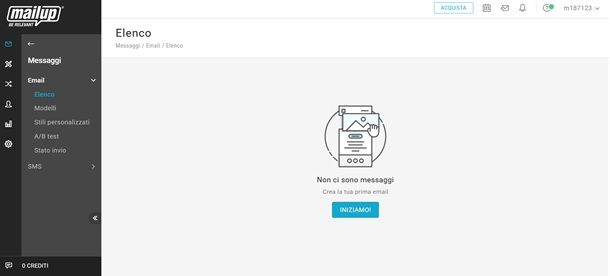
Per iniziare a utilizzare MailUp, ti basta collegarti al sito ufficiale, cliccare sul pulsante PROVA MAILUP GRATIS a centro pagina e compilare poi il modulo proposto con tutti i tuoi dati e i dati della tua azienda. Fatto ciò, clicca su PROVA LA PIATTAFORMA in basso. Adesso, dovrebbe arrivarti un'email contenente un link per confermare l'attivazione dell'account. Una volta premuto su tale link, dovrebbe arrivarti, nel giro di pochi minuti, un'altra email con le credenziali d'accesso alla piattaforma.
Una volta che sei riuscito ad accedere alla piattaforma, avrai a che fare con un pannello di amministrazione molto intuitivo da cui è possibile gestire destinatari, creare newsletter, programmare invii automatici, monitorare statistiche avanzate e configurare varie opzioni avanzate. La piattaforma è ricca di funzionalità, ma rimane facile da usare.
Per creare una newsletter, vai nella sezione Messaggi > Email > Elenco e seleziona il pulsante INIZIAMO! per iniziare. Devi poi scegliere se partire da un template drag & drop, da editor HTML, da modello HTML, da un file (HTML o ZIP con HTML e immagini), da un URL oppure da RSS. L'editor drag & drop offre la possibilità di personalizzare facilmente il contenuto, aggiungendo testi, immagini, bottoni, elementi social, video e altro ancora, ed è quello che ti consiglio per iniziare. Scegli, dunque, uno dei modelli base e inizia a personalizzarlo con i facili comandi a schermo.
Puoi aggiungere titoli, paragrafi, liste, immagini, bottoni, divisori, spazi, elementi social, contenuti HTML, video, icone, menu, testi, sticker e GIF semplicemente selezionando i rispettivi pulsanti dal menu laterale e trascinandoli nel punto desiderato della tua newsletter. Nel menu laterale ci sono anche la sezione Moduli, con i modelli di form da poter inserire nella newsletter, e la sezione Impostazioni, per regolare le proprietà della pagina.
Una volta aggiunto un contenuto alla newsletter puoi spostarlo, modificarlo o eventualmente cancellarlo semplicemente cliccando su di esso e usando i comandi che compaiono sullo schermo.
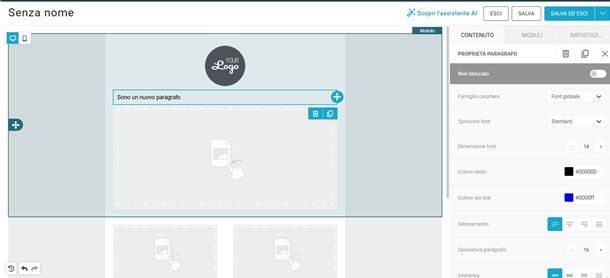
Ti segnalo poi che per paragrafi, titoli, bottoni e liste è possibile usufruire dell'Assistente IA di MailUp (disponibile solo nelle versioni a pagamento), il quale, basato sulla tecnologia dalla società statunitense OpenAI (nota per ChatGPT), può aiutarti nella creazione del contenuto del tuo messaggio email (es. per realizzare il corpo del testo di un'email promozionale inserendo un determinato oggetto, per realizzare un testo in grado di coinvolgere nuovamente gli utenti inattivi, invitare gli utenti a un webinar su determinati argomenti e così via). Puoi avvalertene trascinando uno dei blocchi sopra elencati all'interno dell'editor e premendo sul bottone Scrivi con l'IA. Apparirà così la finestra dell'Assistente IA di MailUp con anche alcuni suggerimenti su come utilizzarlo al meglio.
Puoi anche inserire direttamente l'output di testo scritto dall'IA nella tua email, cliccando semplicemente su Applica. Vedrai così inserito il testo scritto dall'AI nel blocco di contenuto che hai selezionato, senza dover riscriverlo o fare operazioni di copia/incolla. Maggiori informazioni qui.
Una volta completata la newsletter, cliccando su Salva ed esci, puoi indicare l'oggetto della newsletter e passare al riepilogo, dove inserire anche sommario, note, tag ecc.
MailUp ti può ora guidare nella scelta dei destinatari e fornirti utili suggerimenti per migliorare l'efficacia della campagna offrendoti anche opzioni per impostare l'indirizzo email e il nome del mittente, l'indirizzo di risposta e altro.
Per creare una lista di destinatari, ti basta andare nella sezione Destinatari > Elenco, che permette di gestire da una sola pagina i contatti per email ed SMS. È possibile aggiungere manualmente un singolo destinatario o importare contatti (quest'ultima opzione è fruibile cliccando su Importazione sulla sinistra) da file CSV/TXT, Excel, XML o altre piattaforme. I contatti possono essere organizzati anche in gruppi e gestiti tramite il pannello dedicato.
Per maggiori dettagli, ti consiglio di dare uno sguardo alla pagina di MailUp dedicata ai video tutorial e anche alla mia guida su come funziona MailUp.
MailChimp
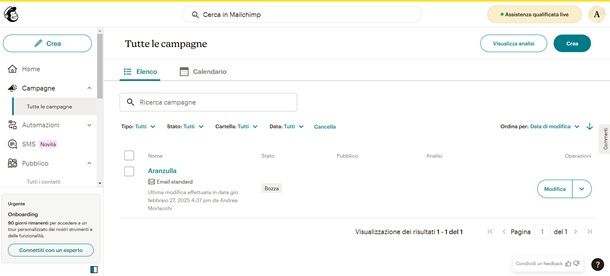
MailChimp è un'altra delle migliori soluzioni gratuite per creare e gestire una newsletter. Permette di programmarne l'invio, di gestire gli utenti iscritti e mette a disposizione numerosi template con la possibilità di applicare personalizzazioni e modifiche.
Per creare una newsletter con MailChimp, collegati al sito Internet del servizio e fai clic sul pulsante Provalo gratis presente in alto a destra per registrarti. Per tua informazione, MailChimp mette a tua disposizione l'abbonamento Standard in prova gratuita, il quale offre la possibilità di salvare 500 contatti e di inviare 6.000 email al mese.
Ora, clicca su Iscriviti gratuitamente e compila i campi Email aziendale, Nome utente e Password e clicca su Registrati. A questo punto, accedi alla tua casella di posta e clicca sul link all'interno di essa per attivare il tuo account.
Ora, inserisci tutti i dati di fatturazione e i tuoi dati personali per iniziare così la prova gratuita di 14 giorni. Fatto questo, clicca sul pulsante per accettare termini e condizioni e poi su Inizia la prova gratuita sulla destra. Arrivato fin qui, procedi inserendo tutte le informazioni relative a te e alla tua attività.
Una volta terminata la procedura guidata di configurazione del tuo account, dovresti finalmente ritrovarti nella schermata principale di MailChimp. Dunque, se vuoi cominciare a creare una campagna, clicca su Campagne sulla sinistra e poi su Crea in alto a destra per cominciare la creazione della tua campagna newsletter.
Inoltre, puoi aggiungere i contatti in qualsiasi momento cliccando su Pubblico sulla sinistra, poi su Aggiungi contatti in alto a destra e poi su Importa contatti oppure su Aggiungi un solo contatto.
Ti ricordo, infine, che puoi in qualsiasi momento disattivare il tuo periodo di prova gratuita (che rimarrà comunque attivo fino allo scadere dei 14 giorni) e per riuscirci, clicca sull'icona del tuo profilo in alto a destra, poi su Piani dei prezzi e clicca su Effettua il downgrade in corrispondenza della colonna Free (questo piano offre chiaramente meno servizi, come ad esempio un massimo di 1.000 invii al mese). Ora, apponi il segno di spunta in corrispondenza del box che trovi in basso e clicca su Downgrade.
Per qualsiasi domanda o ulteriore approfondimento, non esitare a leggere la mia guida su come funziona MailChimp.
MailPoet
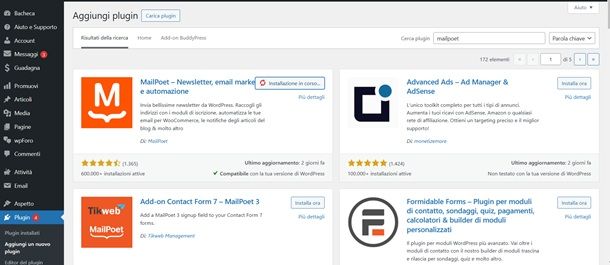
MailPoet è una delle migliori soluzioni per creare newsletter gratuite per un sito WordPress. Consente di creare una newsletter personalizzata con la possibilità di programmarne l'invio e automatizzarne il contenuto, permette di gestire gli utenti e suddividerli in liste e impostare dei moduli di iscrizione da inserire sul proprio sito.
Per creare la tua newsletter con MailPoet, accedi alla Bacheca di WordPress e premi sulla voce Plugin presente nella barra a sinistra, dopodiché fai clic sul pulsante Aggiungi un nuovo plugin e nel campo Cerca, digita MailPoet. Pigia quindi sul pulsante Installa ora relativo a MailPoet Newsletter (dovrebbe essere il primo risultato), attendi che l'installazione sia completata e pigia sul pulsante Attiva per attivare il plugin.
Adesso, fai clic sulla voce MailPoet presente nel menu a sinistra e poi clicca sul pulsante Inizia la configurazione. Ora, inserisci i dati del mittente e poi clicca su Continua, adesso conferma le impostazioni per dati e privacy e clicca su Continua. A questo punto, collega il tuo account MailPoet, dunque, clicca su Connetti MailPoet e dovresti così essere reindirizzato sul sito Internet di MailPoet, dal quale dovresti creare un account.
A questo punto, clicca su Start for Free, registra il tuo account inserendo email e password e clicca su Continue. Adesso accedi alla tua casella di posta e conferma l'attivazione del tuo account cliccando sul link presente all'interno dell'email.
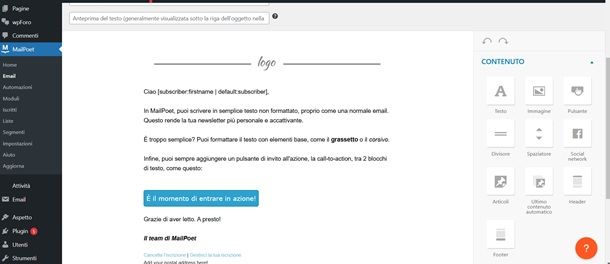
Nella nuova schermata, inserisci tutte le informazioni richieste in merito al tuo sito Internet e quando ti trovi nella schermata con la dicitura You are subscribed to the Starter plan!, copia il codice riportato sotto alla scritta Activate your plan by entering this API key in your MailPoet settings page nelle impostazioni di MailPoet su WordPress nel campo Chiave di attivazione e clicca su Verifica account. Fatto tutto ciò, clicca ora su Inizia a usare MailPoet.
Arrivato fin qui, puoi cominciare a usare MailPoet. Per riuscirci, clicca su MailPoet nella barra sinistra di WordPress e seleziona la voce Email per inviare la tua prima email. Nella nuova schermata, clicca su Crea, scegli poi il template da usare e personalizza la tua newsletter a piacimento.
Inoltre, puoi aggiungere o importare contatti cliccando su Iscritti sulla sinistra e poi sui pulsanti Aggiungi o Importa che trovi in altro.
Altre soluzioni per spedire newsletter

Se le soluzioni proposte in precedenza non hanno soddisfatto completamente le tue esigenza, devi sapere che esistono numerose altre soluzioni per spedire newsletter. Eccone alcune che puoi prendere in considerazione e che potrebbero fare al tuo caso.
- Mailant — altro servizio online gratuito per inviare newsletter. Permette di importare e gestire i contatti senza limitazioni, di creare newsletter con layout personalizzati e offre la possibilità di inserire immagini e allegati. Inoltre, con Mailant è possibile programmare l'invio della newsletter scegliendo giorno e orario di invio.
- SendBlaster — la soluzione ideale per chi preferisce creare e gestire le proprie newsletter tramite un software da installare sul proprio computer. Sendblaster è disponibile solo per PC Windows e si presenta come un client di posta elettronica, con un'interfaccia semplice e intuitiva che consente di sfruttare le numerose funzionalità del servizio.
- Newsletter (plugin per WordPress) — altra soluzione per chi ha la necessità di implementare una newsletter su WordPress. Il plugin Newsletter vanta oltre 300.000 installazioni attive e nella versione gratuita permette di creare e inviare newsletter senza limitazioni.

Autore
Salvatore Aranzulla
Salvatore Aranzulla è il blogger e divulgatore informatico più letto in Italia. Noto per aver scoperto delle vulnerabilità nei siti di Google e Microsoft. Collabora con riviste di informatica e cura la rubrica tecnologica del quotidiano Il Messaggero. È il fondatore di Aranzulla.it, uno dei trenta siti più visitati d'Italia, nel quale risponde con semplicità a migliaia di dubbi di tipo informatico. Ha pubblicato per Mondadori e Mondadori Informatica.






